
- Auteur John Day [email protected].
- Public 2024-01-30 11:15.
- Laatst gewijzigd 2025-01-23 15:01.
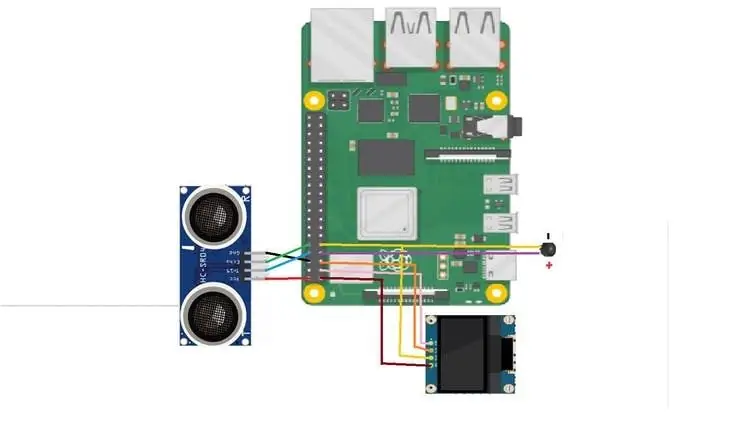

Hallo allemaal, ik ben Shafin, lid van Aiversity. Ik ga delen over het bouwen van een waterniveausensor met een Oled-display voor watertanks met een Raspberry pi. Het oled-display toont het percentage van de emmer gevuld met water.
Benodigdheden
Hardware onderdelen
Raspberry Pi 3 Model B
Zoemer
Ultrasone sensor - HC-SR04 (algemeen)
ElectroPeak 0,96 OLED 64x128 Display Module
Overbruggingsdraden (generiek)
Water kan
Emmer
Stap 1: Aansluitingen
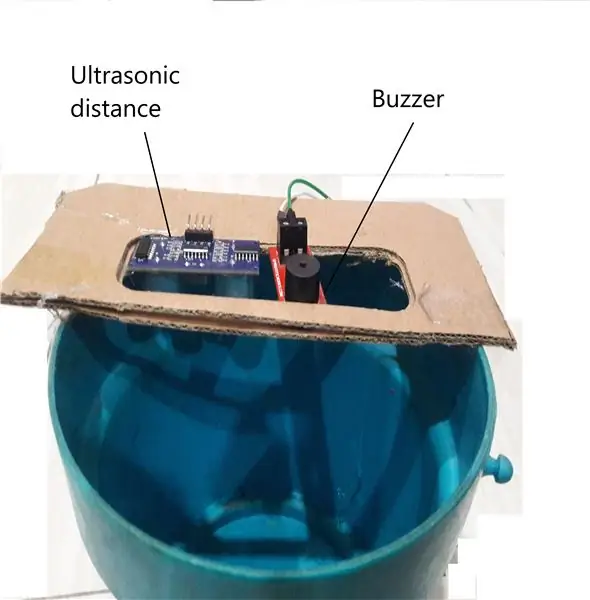
Laten we het nu hebben over de aansluitingen van de raspberry pi, ultrasone sensor, oled-display en de zoemer.
Volg het gegeven schakelschema.
Aansluitingen:
Ultrasone sensor vcc naar 5v van Raspberry Pi
Ultrasone sensor Gnd naar Gnd van Raspberry Pi
Trigger naar GPIO 14
Echo naar GPIO 15
Zoemer + naar GPIO 4
Zoemer - naar Gnd
Sda van Oled-display naar Gpio 2 van Raspberry Pi
Scl van Oled-display naar Gpio 3 van Raspberry Pi
Vcc van Oled-display naar 3.3v van Raspberry Pi
Gnd van Oled-weergave naar Gnd van Raspberry Pi
Stap 2: Structuur
· Bevestig een weegschaal aan de emmer.
· Bevestig vervolgens de zoemer en ultrasone sensor aan de weegschaal
Stap 3: Coderen
Nu u de verbindingen en de structuur kent, gaan we de code bouwen.
1. Open de Thonny Python IDE
2. Download de Github-code hieronder of vanaf het einde van de pagina: --
3. Voer de code uit
4. U moet uw afstand van de ultrasone sensor tot de basis van de emmer op de lijn toevoegen: regel 25. dist_from_base = #Schrijf de afstand van de sensor tot de basis van de emmer
Stap 4: Testen

Vul water in de emmer. Wanneer de afstand van de ultrasone sensor tot het water ongeveer 4 centimeter is, piept de zoemer om te waarschuwen dat de emmer bijna vol is en toont het oled-display het percentage van de gevulde emmer.
Als u vragen heeft, kunt u deze stellen aan [email protected].
Ga voor meer informatie naar Aiversity.com.
Aanbevolen:
Arduino OLED-displaymenu met optie om te selecteren: 8 stappen

Arduino OLED-displaymenu met optie om te selecteren: in deze tutorial leren we hoe we een menu met een selectieoptie kunnen maken met behulp van OLED-display en Visuino.Bekijk de video
Hoe maak je een babygewichtmachine met Arduino Nano, HX-711 Load Cell en OLED 128X64 -- Kalibratie van HX-711: 5 stappen

Hoe maak je een babygewichtmachine met Arduino Nano, HX-711 Load Cell en OLED 128X64 || Kalibratie van HX-711: Hallo Instructables, een paar dagen geleden werd ik vader van een schattige baby?. Toen ik in het ziekenhuis lag, ontdekte ik dat het gewicht van de baby zo belangrijk is om de groei van de baby te volgen. Dus ik heb een idee? om een babygewichtmachine van mezelf te maken. in deze Instructable I
Live Covid19-tracker met ESP8266 en OLED - Realtime Covid19-dashboard: 4 stappen

Live Covid19-tracker met ESP8266 en OLED | Realtime Covid19-dashboard: bezoek de Techtronic Harsh-website: http://techtronicharsh.com Overal is er een enorme uitbraak van het nieuwe corona-virus (COVID19). Het werd noodzakelijk om het huidige scenario van COVID-19 in de wereld in de gaten te houden. Dus, thuis zijn, was dit de p
Raspbian installeren in Raspberry Pi 3 B zonder HDMI - Aan de slag met Raspberry Pi 3B - Uw Raspberry Pi instellen 3: 6 stappen

Raspbian installeren in Raspberry Pi 3 B zonder HDMI | Aan de slag met Raspberry Pi 3B | Je Raspberry Pi 3 instellen: Zoals sommigen van jullie weten, zijn Raspberry Pi-computers best geweldig en kun je de hele computer op een klein bordje krijgen. De Raspberry Pi 3 Model B heeft een quad-core 64-bit ARM Cortex A53 geklokt op 1,2 GHz. Dit zet de Pi 3 ongeveer 50
Raspberry Pi Oled-klok Bekijk het, hoor het en voel het: 5 stappen (met afbeeldingen)

Raspberry Pi Oled Clock Watch It Hear It and Feel It: dit is een slimme klok die de tijd op een OLED-display weergeeft en je kunt ook de tijd horen op verschillende tijdsintervallen die hulpvol zijn voor blinden en het verandert ook de led-kleur met de tijd zoals licht in de schemering licht in de avond wordt oranje naar geel en houdt van t
